Gallery は、PHP で動作するフォトギャラリープログラムで、オープンソース(OSS)で開発されている。複数画像のアップロードに対応し、Ajaxによって直感的に操作できる。動作も軽快だった。
mixi や pixiv 、 Flickr 、 (YouTubeも?) にある機能のように、ユーザによって写真を投稿してもらったり、自分の写真を見せることができる。このようなサイトを簡単につくることができるGalleryのインストールと基本的な使い方をメモしておく。
Galleryは写真以外のメディア、動画等にも対応しているらしい。今後使い込んでいきたいところだ。
スポンサードリンク
ダウンロード
準備
- 公式サイトからダウンロードして、解凍し、FTPでアップロードしておく
- データベースを用意しておく
インストール
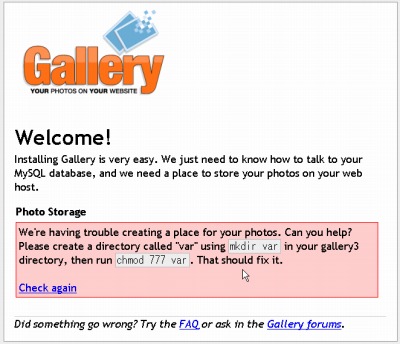
▲ var ディレクトリを作って、パーミッションを設定しろということなので、そのようにする
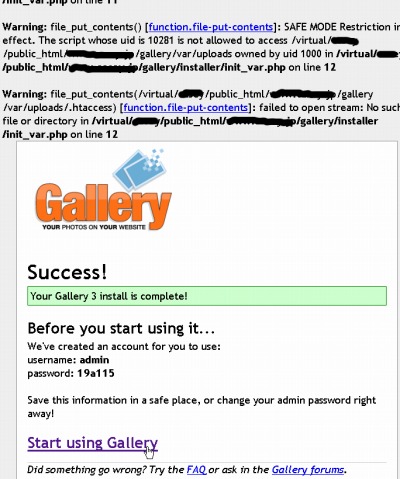
▲いろいろエラー出てるけど、取り敢えずインストールできたらしい。管理者のユーザ名とパスワードをメモしておく。
アップロードの仕方

▲(初回はログインされているのでそのまま)トップページ→Add→AddPhotosを選択する
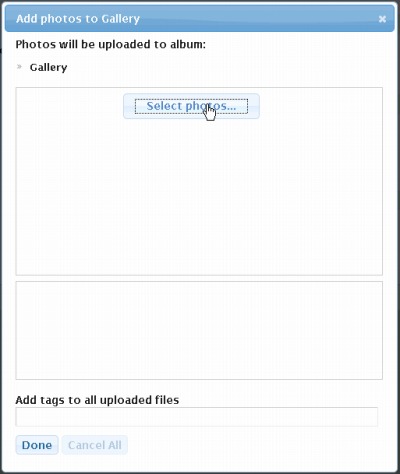
▲Select photos をクリックして、ファイルを選択する。複数ファイルをアップロードすることもできる。
この手の失敗の場合、だいたいがパーミッションや所有権の問題だ。早速FTPでvar以下(が自動生成されているので)全部削除し、アップロードしなおす。そうすると、Apache権限で作成されているディレクトリが自分の所有権に置き換わる。coreserverなどでは(使ったことがないのでわからないが)所有権を簡単に自分のものに置き換えることが、コントロールパネルからできるらしい。
また、この問題の対処としてphpをCGIモードで動作させようかとも思ったが、以下を設定すると Gallery がうまく動作しなくなってしまった。
AddHandler application/x-httpd-phpcgi .php
削除の仕方
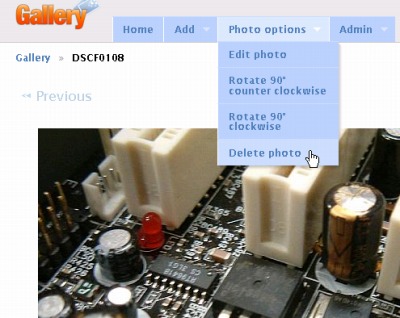
▲ログインした状態で Photo options→Delete photo(または一覧表示の画像をマウスオーバーするとメニューが表示される)を選択する
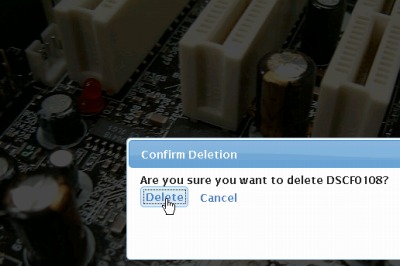
▲削除してもよいかの確認がでる。削除する場合はDelete、しない場合はCancelを選択する。
障害時に備えて
ファイルのバックアップをとっておくのはもちろんだが、ここまで私が作業した内容だと、バックアップから復旧した場合、ファイル所有者がApacheから(復旧のためにFTPでアップロードすると)自分の所有権になってしまう。プログラムによっては権限の問題で動作しなくなることがあるので、どのようになるか試してみた。
稼働中のGalleryからわざとファイルを削除する。さすがにGalleryはところどろころで正常ではない動作をした。さらにFTPで復旧をシミュレートして、FTPでアップロードする。所有権は置き換わっている。表示、削除は問題なく行なえた。
参考文献
- Gallery 2 Demo Sites | Gallery
- Gallery – WebベースのPHPフォトギャラリー – オープンソースコラム
- Galleryの紹介:フリー(無料)CMS/オープンソースソフトウェアの比較・紹介ならCMSナビ
※ 試用したのは Gallery 3.0 RC 2 を coreserver で。
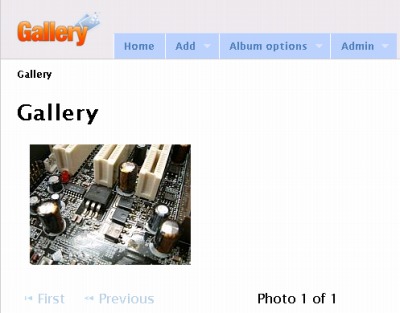
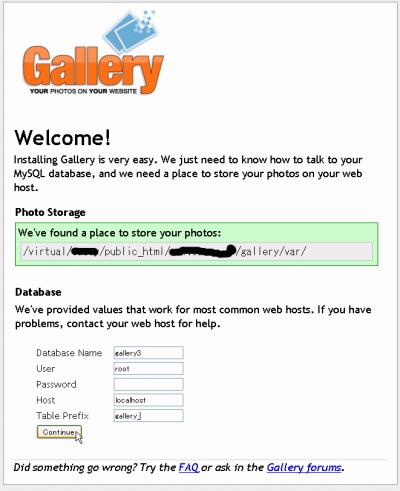
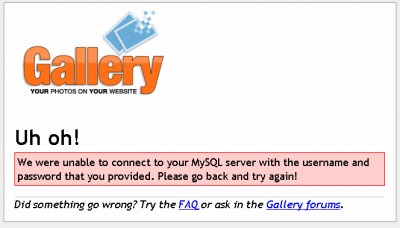
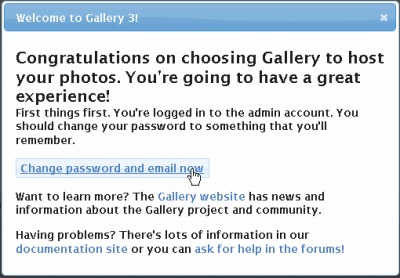

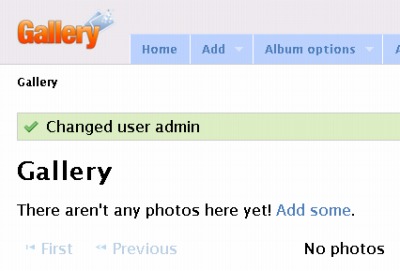
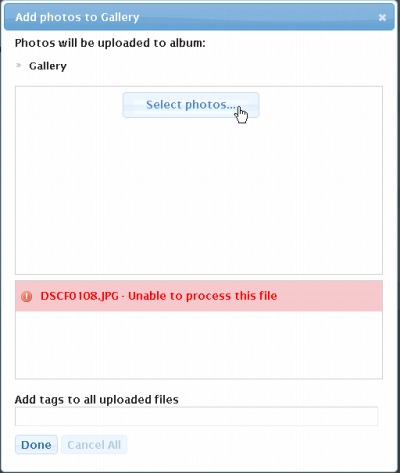

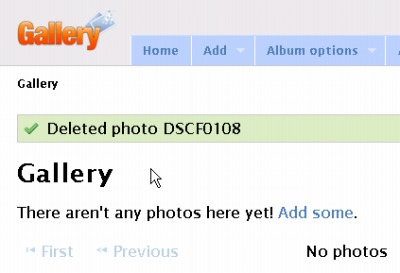
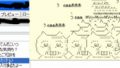
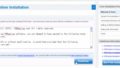
コメント